手机usb接口怎么传数据 USB线传输手机文件到电脑方法
手机usb接口是我们经常用来连接手机和电脑的接口,通过USB线传输数据是一种常见的操作,想要将手机文件传输到电脑上,只需连接手机和电脑,然后在电脑上打开文件管理器,找到手机的存储路径,即可轻松实现文件传输。这种简单方便的方法让我们可以随时随地备份手机文件或者在电脑上编辑手机文件。
USB线传输手机文件到电脑方法
方法如下:
1.将手机和电脑通过USB数据线连接。

2.下拉手机通知栏,点击“正在通过USB充电”的图标。
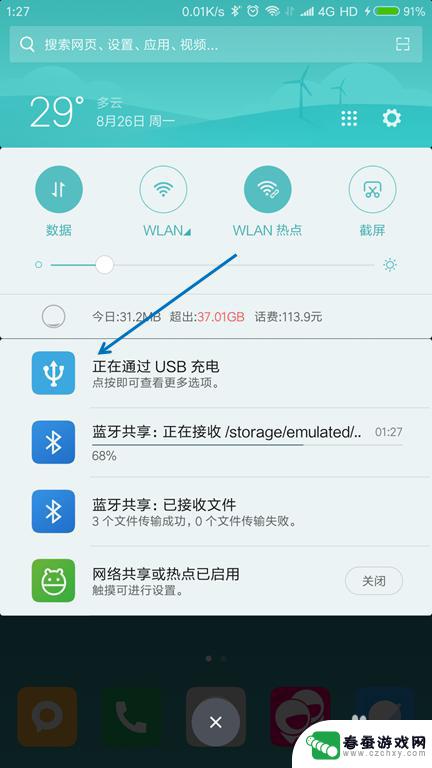
3.USB的用途里面选择“传输文件(MTP)”。
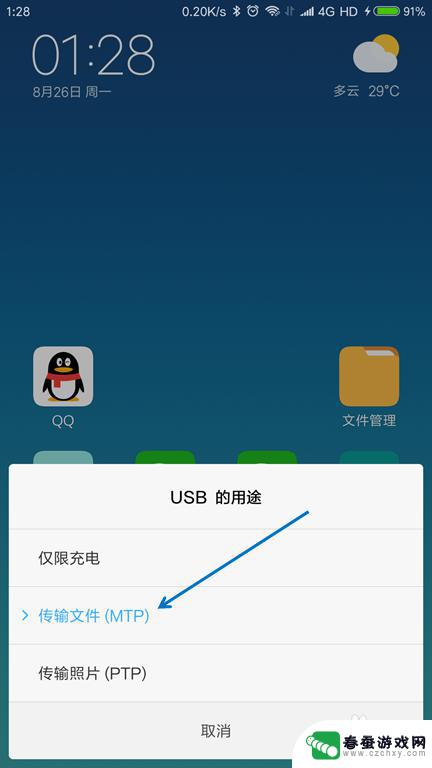
4.按下键盘上面的【Windows + E】组合键,打开文件管理器。

5.找到已经连接的手机,双击打开。

6.找到要传送到电脑的文件,选择并按下【Ctrl+C】复制。
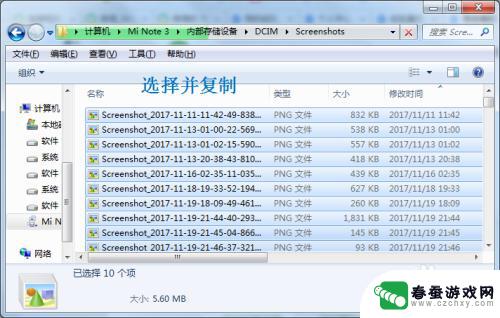
7.在电脑上面找到要存放的位置,按下【Ctrl+V】粘贴。

以上是关于如何通过手机的USB接口传输数据的全部内容,如果您遇到这种情况,可以按照小编的方法解决,希望这些方法能对大家有所帮助。
相关教程
-
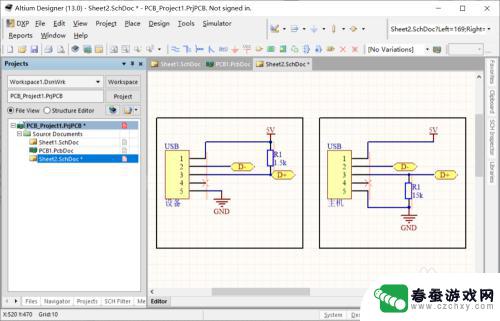 usb接口怎么接线 USB电源线接法步骤图解
usb接口怎么接线 USB电源线接法步骤图解USB接口是一种常见的数据传输和充电接口,其接线方法对于许多用户来说可能并不清晰,在接线USB电源线时,正确的接法步骤至关重要。通过图解说明,我们可以清晰地了解如何正确连接US...
2024-03-28 10:42
-
 手机如何传软件上电脑里 通过USB线传送手机文件到电脑的方法
手机如何传软件上电脑里 通过USB线传送手机文件到电脑的方法现在手机已经成为人们生活中不可或缺的工具,而我们经常需要在手机和电脑之间传输文件,通过USB线传送手机文件到电脑是最常见且方便的方法之一。只需插入USB线,连接手机和电脑,然后...
2024-06-14 11:41
-
 手机有线传输文件到电脑 手机通过USB线传输文件到电脑
手机有线传输文件到电脑 手机通过USB线传输文件到电脑随着科技的不断发展,手机已经成为我们生活中必不可少的一部分,而手机与电脑之间的文件传输更是方便快捷的操作。通过USB线连接手机与电脑,可以轻松传输各种文件,如照片、音乐、视频等...
2024-11-09 15:21
-
 手机怎么操作上传文件 手机通过USB线传送文件到电脑方法
手机怎么操作上传文件 手机通过USB线传送文件到电脑方法我们在日常生活中经常会遇到需要将手机中的文件传送到电脑的情况,而使用USB线进行传输是最常见的方法之一,通过简单地连接手机和电脑,我们就可以轻松地将照片、视频、文档等文件快速地...
2024-09-20 10:41
-
 如何使手机和电脑连接 怎样通过USB连接手机和电脑
如何使手机和电脑连接 怎样通过USB连接手机和电脑在现代社会中手机和电脑已经成为人们生活中不可或缺的工具,有时我们需要将手机与电脑进行连接,以便传输数据或共享文件。其中一种常见的连接方式就是通过USB接口。通过简单的操作,我们...
2024-04-30 11:37
-
 怎么手机跟 手机和电脑如何通过USB连接
怎么手机跟 手机和电脑如何通过USB连接手机已经成为我们日常生活中不可或缺的一部分,而与此同时,手机与电脑之间的连接也变得越来越重要,通过USB连接,手机和电脑可以实现数据传输、文件共享、充电等功能,为我们的工作和娱...
2023-12-30 14:21
-
 电脑没网手机怎么上传文件给电脑 电脑没有网络怎样用数据线把手机文件传到电脑
电脑没网手机怎么上传文件给电脑 电脑没有网络怎样用数据线把手机文件传到电脑当电脑没有网络时,我们通常会遇到无法上传文件的困扰,即使电脑没有网络,我们仍然可以通过数据线的方式将手机文件传输到电脑上。这种简便的方法不仅可以解决文件传输的问题,还可以帮助我...
2024-03-11 15:27
-
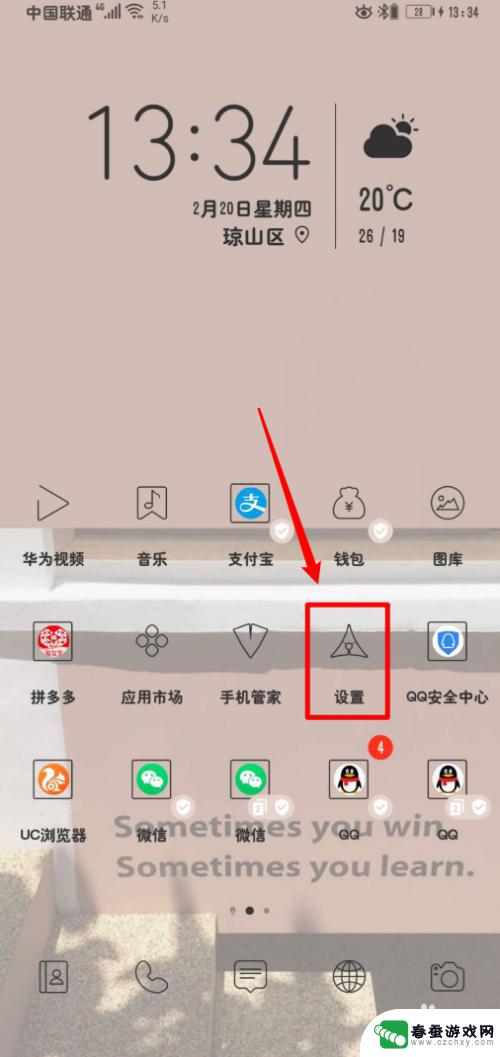 荣耀手机usb连接方式设置 华为手机USB传输设置教程
荣耀手机usb连接方式设置 华为手机USB传输设置教程荣耀手机usb连接方式设置和华为手机USB传输设置教程是许多用户在使用手机时需要了解和掌握的重要知识,通过正确设置手机的USB连接方式,可以更方便地进行文件传输、充电和数据备份...
2024-02-21 15:23
-
 怎么复制手机的照片 手机图片如何传到电脑
怎么复制手机的照片 手机图片如何传到电脑在日常生活中,我们经常会遇到需要将手机中的照片传输到电脑的情况,为了方便保存和管理这些珍贵的照片,我们可以通过多种方式来实现这一目的。其中最简单的方法之一就是通过USB数据线将...
2024-05-03 09:42
-
 电脑连接华为手机怎么传文件 华为手机通过无线网络与电脑如何传输文件
电脑连接华为手机怎么传文件 华为手机通过无线网络与电脑如何传输文件在日常生活中,我们经常需要在电脑和手机之间传输文件,而如何实现这一操作也成为了许多人关注的问题,针对这一需求,华为手机提供了多种便捷的文件传输方式,其中包括通过无线网络与电脑进...
2024-04-12 13:40
热门教程
MORE+热门软件
MORE+-
 大便探测器最新版
大便探测器最新版
89.91M
-
 上海仁济医院手机端
上海仁济医院手机端
56.63M
-
 夏虫漫画最新版本
夏虫漫画最新版本
40.86M
-
 2024我的极光预报官方正版
2024我的极光预报官方正版
7.87M
-
 盛世法律安卓
盛世法律安卓
27.30MB
-
 有道口语大师2024安卓版
有道口语大师2024安卓版
49.21M
-
 mutefun无声乐趣最新版本
mutefun无声乐趣最新版本
21.36MB
-
 i工业园区手机版app
i工业园区手机版app
35.13M
-
 猪妖快手赞赞宝最新版
猪妖快手赞赞宝最新版
69.43M
-
 萌趣计算器app最新版
萌趣计算器app最新版
54MB